The Beginning
用Excel制作对比图表的方式有很多种方式,如下面那个图表形状就像汉字“非”的异形图表,不仅看起来有趣生动,而且还非常直观。这类的图表如果按照常规的手段制作,实现起来有些困难。但如果在原有数据的基础上添加一个辅助列,就会轻松解决制作难题。

为了在生成的左、右条形图对比图表中间添加图例标签,我们首先需要对数据源进行必要的处理。复制数据源,并将“男”数据的值设置为负的,在数据源右侧插入3个辅助列,在这列的单元格中输入10(可根据图例标签内容设置)。并将“女”列的数据设置为负值。
数据源准备好后,就该插入图表了。选择A2:A8,并按住Ctrl键选中F2:H8;依次点击“插入”选项卡图表区中的“二维条形图→堆积条形图”;右击图表,选择“选择数据”,在弹出的窗口左侧图例项处选中“中空”系列;点击“上移”按钮,将“中空”系列移动到“男”、“女”系列之间;双击纵坐标轴,在右侧的坐标轴选项处勾选“逆序类别”;双击横坐标,在坐标轴选项的边界处设置最大值为100,最小值为-90,单位的主要处为10(图2)。
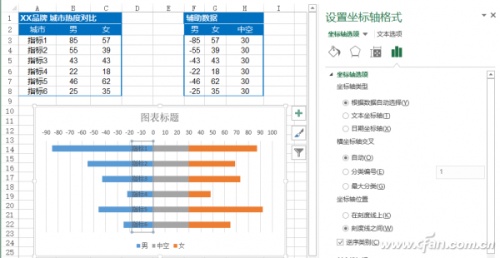



参数设置好后,删除横、纵坐标及网格线。右击灰色的中空标签,选择“添加数据标签”,双击添加的数据标签,在右侧的“设置数据标签格式”处选择“标签选项”卡,不勾选“值”,勾选“类别名称”;选中灰色中空的条形图,将其填充色设置为“无”;双击图例中的“中空”,将其删除掉(图3)。
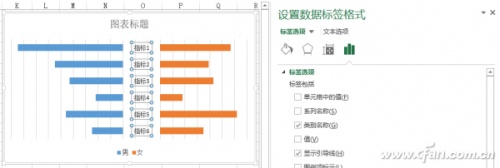
选中左边的条形图添加数据标签,双击添加的数据标签,在右侧的设置数据标签格式处选择“标签选项”卡,勾选“值”,在数字下面的类别处选择“自定义”。同样道理,右侧的条形图数据标签的添加也是如此。
最后,对条形图进行必要的美化,调整好图例的位置,设置标题。这样,一个“非”字型的对比图表就轻松制作完成了。
THE END





